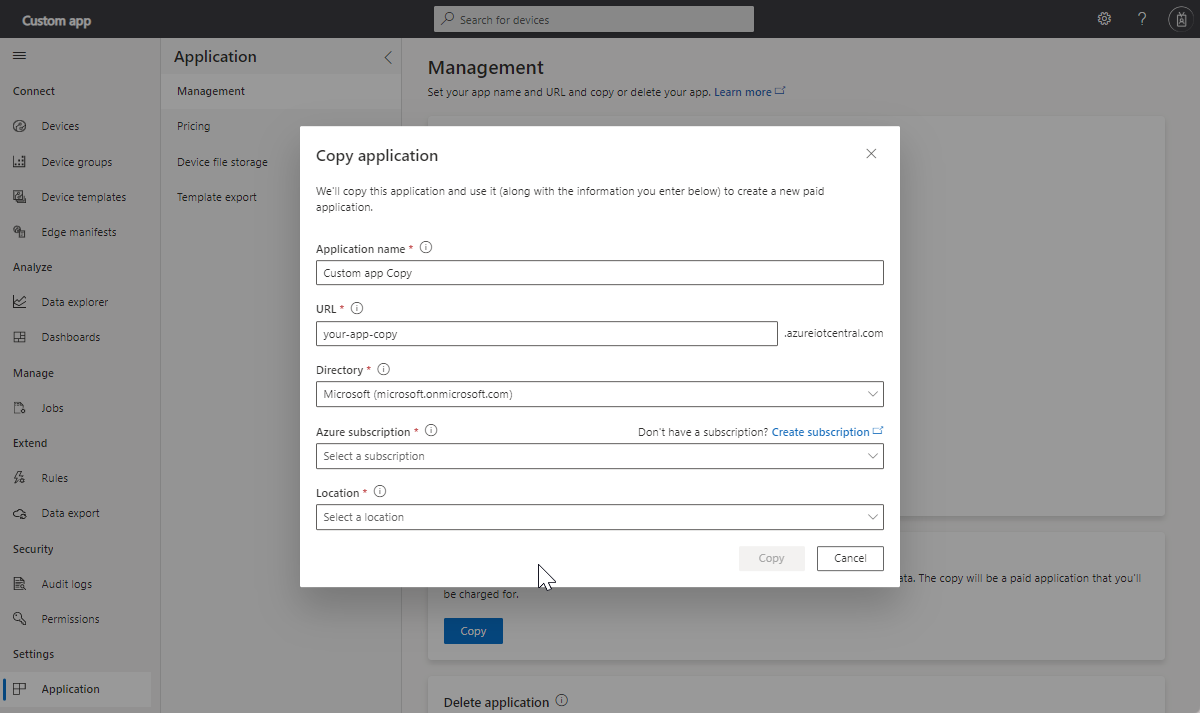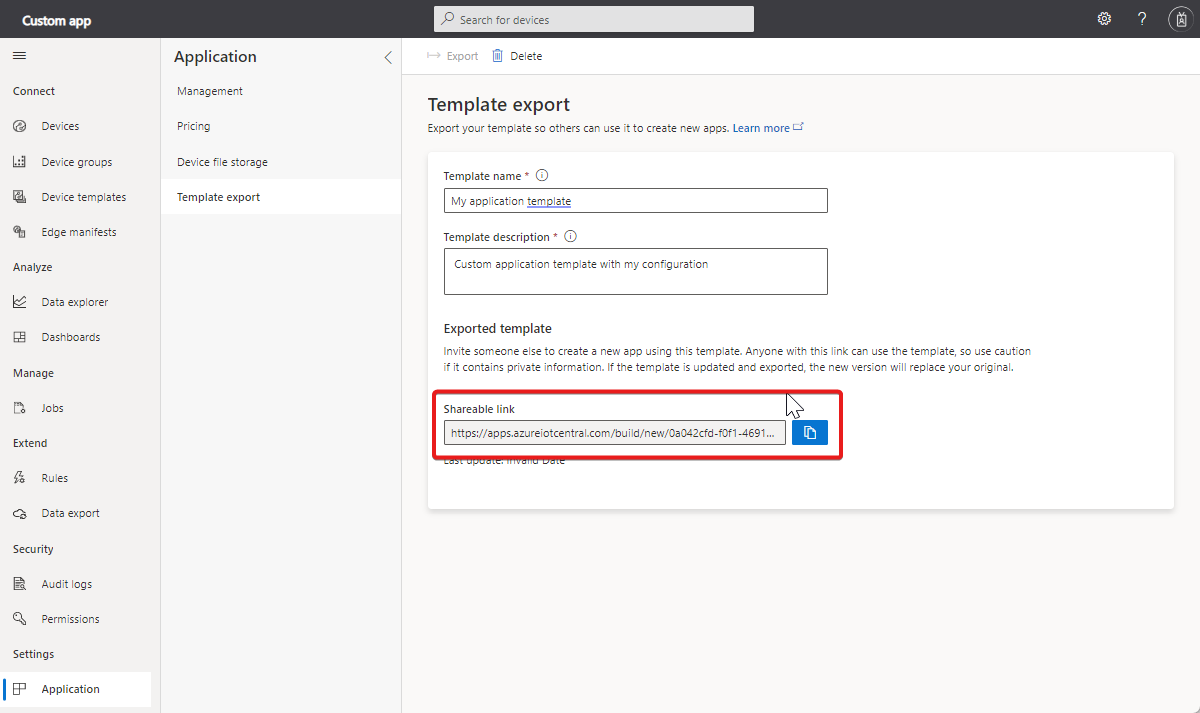Создание приложения IoT Central
Существует несколько способов создания приложения IoT Central. Вы можете использовать метод на основе графического интерфейса, если вы предпочитаете ручной подход, или один из интерфейсов командной строки или программных методов, если необходимо автоматизировать процесс.
Независимо от выбранного подхода параметры конфигурации одинаковы, и процесс обычно занимает меньше минуты.
Предупреждение
Вам потребуется доступ на уровне участника к подписке Azure для создания приложения IoT Central. Хотя для создания приложения могут быть альтернативные уровни доступа, доступ на уровне участника к подписке является рекомендуемым путем. Если вы самостоятельно создали подписку, вы автоматически являетесь администратором с достаточным уровнем доступа.
Другие подходы, не описанные в этой статье, включают:
- Используйте REST API для создания приложений IoT Central и управления ими.
- Создайте приложение Azure IoT Central и управляйте им на портале поставщик облачных решений (Майкрософт).
Параметры
В этом разделе описываются доступные параметры при создании приложения IoT Central. В зависимости от метода, выбранного для создания приложения, может потребоваться указать значения параметров в веб-форме или в командной строке. В некоторых случаях можно использовать значения по умолчанию:
Ценовой план
Планы Стандарт:
- Позволяют создавать приложения IoT Central и управлять ими с помощью любого из доступных методов.
- Позволяет подключать столько устройств, сколько требуется. Плата взимается за устройство. Чтобы узнать больше, ознакомьтесь с разделом Цены на Azure IoT Central.
- Можно обновить или уменьшить до других стандартных планов.
В следующей таблице приведены различия между тремя планами "Стандарт".
| Имя плана | Бесплатных устройств | Сообщений в месяц | Вариант использования |
|---|---|---|---|
| S0 | 2 | 400 | Несколько сообщений в день |
| S1 | 2 | 5,000 | Несколько сообщений в час |
| S2 | 2 | 30,000 | Количество сообщений за каждые несколько минут |
Имя приложения
Выбранное имя приложения отображается в заголовке на каждой странице приложения IoT Central.
Выбранный поддомен однозначно определяет приложение. Поддомен является частью URL-адреса, используемого для доступа к приложению. URL-адрес для приложения IoT Central выглядит следующим образом: https://yoursubdomain.azureiotcentral.com.
Идентификатор шаблона приложения
Выбранный шаблон приложения определяет начальное содержимое приложения, например панели мониторинга и шаблоны устройств. Для пользовательского приложения используйте iotc-pnp-preview в качестве идентификатора шаблона.
В следующей таблице перечислены доступные шаблоны приложений:
| ИД шаблона | Имя. | Отрасль | Description |
|---|---|---|---|
| iotc-pnp-preview | Custom application (Пользовательское приложение) | Н/П | Создает пустое приложение, в которое необходимо добавить собственные шаблоны устройств и сами устройства. |
| iotc-condition | Аналитика в хранилище — мониторинг условий | Retail | Создает приложение для подключения и мониторинга среды хранилища. |
| iotc-consumption | Мониторинг потребления воды | Для государственных организаций | Создает приложение для мониторинга расхода воды и управления им. |
| iotc-distribution | Цифровой центр дистрибуции | Retail | Создает приложение для повышения производительности работы склада благодаря цифровой трансформации основных ресурсов и операций. |
| iotc-inventory | Интеллектуальное управление запасами | Retail | Создает приложение для автоматизации приема товаров, их движения, подсчета числа циклов и отслеживания всех этапов. |
| iotc-logistics | Интеллектуальная логистика | Retail | Создает приложение для отслеживания доставки в реальном времени по воздуху, по воде и на земле с помощью мониторинга местоположения и состояния. |
| iotc-meter | Интеллектуальный анализ измерительных приборов | Энергетика | Создает приложение для отслеживания энергопотребления и состояния сети и выявления закономерностей для улучшения поддержки клиентов и управления интеллектуальными счетчиками. |
| iotc-mfc | Микроцентр исполнения заказов | Retail | Создает приложение для цифрового подключения и управления полностью автоматизированным центром исполнения заказов. |
| iotc-patient | Непрерывный мониторинг состояния пациентов | Работоспособность | Создает приложение, которое позволяет расширить уход за пациентами, снизить количество повторных госпитализаций и лечить заболевания. |
| iotc-power | Мониторинг солнечной энергии | Энергетика | Создает приложение для мониторинга состояния солнечной панели и закономерностей генерации энергии. |
| iotc-quality | Мониторинг качества воды | Для государственных организаций | Создает приложение для цифрового мониторинга качества воды. |
| iotc-store | Оформление заказов для аналитики магазина | Retail | Создает приложение для отслеживания потока оформления заказов в магазине и управления им. |
| iotc-waste | Подключенное управление отходами | Для государственных организаций | Создает приложение для мониторинга мусорных баков и диспетчеризации операторов-обходчиков. |
Данные для выставления счетов
При выборе одного из планов "Стандарт" необходимо предоставить данные для выставления счетов:
- Подписка Azure, которую вы используете.
- Каталог, содержащий подписку, которую вы используете.
Расположение
Расположение для размещения вашего приложения. IoT Central использует регионы Azure в качестве расположений. В настоящее время вы можете выбрать один из: Восточная Австралия, Центральная Канада, центральная часть США, восточная часть США, восточная часть США 2, Восточная Япония, Северная Европа, Южная Часть США, Юго-Восточная Азия, Южная Азия Великобритании, Западная Европа и западная часть США.
Группа ресурсов
Для некоторых методов требуется указать группу ресурсов в подписке Azure, в которой создается приложение. Создайте новую группу ресурсов или выберите существующую.
Создание приложения
Самый простой способ приступить к созданию приложений IoT Central — в портал Azure.
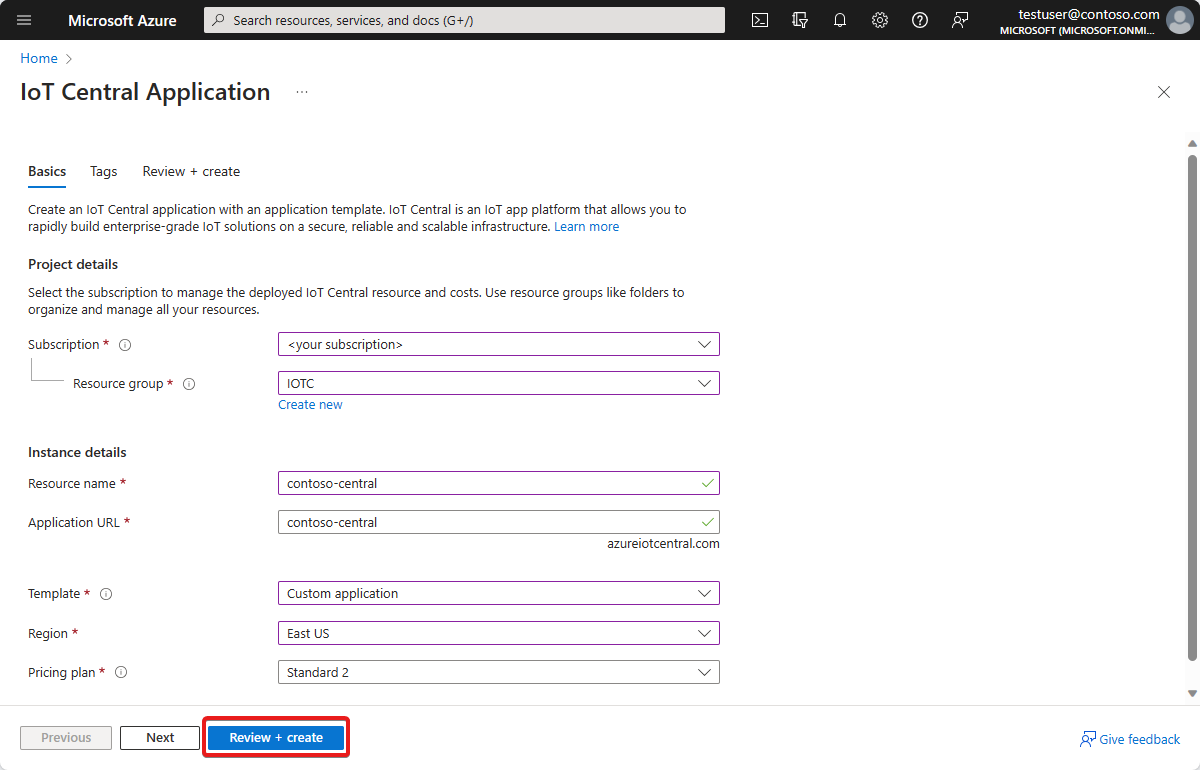
Выберите "Просмотр и создание", а затем нажмите кнопку "Создать ", чтобы создать приложение.
Когда приложение будет готово, вы можете перейти к нему из портал Azure:

Чтобы получить список всех приложений IoT Central в подписке, перейдите к приложениям IoT Central.
Чтобы получить список всех приложений IoT Central, к которому у вас есть доступ, перейдите к приложениям IoT Central.
Копирование приложения
Можно создать копию любого приложения без экземпляров устройства, журнала данных устройства и данных пользователя. Копия использует стандартный тарифный план, за который вы выставляете счета:
- Войдите в приложение, которое требуется скопировать.
- Перейдите к управлению приложениями> и выберите "Копировать".
- В диалоговом окне введите сведения для нового приложения.
- Нажмите кнопку "Копировать ", чтобы подтвердить, что вы хотите продолжить.
После успешной операции копирования приложения вы можете перейти к новому приложению с помощью ссылки.
Помните о следующих проблемах в новом приложении:
Копирование приложения также копирует определение правил и действий электронной почты. Некоторые действия, такие как Flow и Logic Apps, привязаны к определенным правилам с помощью идентификатора правила. При копировании правила в другое приложение он получает собственный идентификатор правила. В этом случае пользователи должны создать новое действие, а затем связать новое правило с ним. Как правило, рекомендуется проверка правила и действия, чтобы убедиться, что они актуальны в новом приложении.
Если на панели мониторинга есть плитки, отображающие сведения о конкретных устройствах, тогда на этих плитках в новом приложении появится сообщение Не удалось найти запрошенный ресурс. Чтобы эти плитки отображали сведения об устройствах в новом приложении, их нужно перенастроить.
Создание и использование пользовательского шаблона приложения
При создании приложения Azure IoT Central вы выбираете из встроенных шаблонов. Вы также можете создать собственные шаблоны приложений на основе существующих приложений IoT Central. Затем такие собственные шаблоны приложений можно будет использовать при создании новых приложений.
Что такое шаблон приложения?
При создании шаблон приложения содержит следующие элементы из существующего приложения:
- Панель мониторинга приложения по умолчанию, включая макет панели мониторинга и все определенные плитки.
- Шаблоны устройств, включая измерения, параметры, свойства, команды и представления.
- В том числе все определения правил. Однако действия, за исключением действий "электронная почта", сюда не входят.
- Группы устройств, включая их запросы.
Предупреждение
Если на панели мониторинга есть плитки, отображающие сведения о конкретных устройствах, тогда на этих плитках в новом приложении появится сообщение Не удалось найти запрошенный ресурс. Чтобы эти плитки отображали сведения об устройствах в новом приложении, их нужно перенастроить.
При создании шаблон приложения не будет содержать следующие элементы:
- .
- Пользователи
- Определения непрерывного экспорта данных
Добавьте эти элементы вручную в любые приложения, созданные на основе шаблона приложения.
Создание шаблона приложения
Чтобы создать шаблон приложения из существующего приложения IoT Central, выполните следующие действия.
- Перейдите в раздел "Приложение " в приложении.
- Выберите экспорт шаблона.
- На странице экспорта шаблона введите имя и описание шаблона.
- Нажмите кнопку Экспорт, чтобы создать шаблон приложения. Теперь можно скопировать ссылку общего доступа, которая позволит создать новое приложение на основе шаблона:
Использование шаблона приложения
Чтобы использовать шаблон приложения для создания нового приложения IoT Central, требуется ранее созданная ссылка общего доступа. Вставьте ссылку общего доступа в адресную строку браузера. Страница "Создание приложения" отображается с выбранным пользовательским шаблоном приложения .
Выберите ценовой план и заполните другие поля в форме. Затем выберите Создать, чтобы создать приложение IoT Central из шаблона приложения.
Управление шаблонами приложений
На странице Application Template Export (Экспорт шаблона приложения) вы сможете удалить или обновить шаблон приложения.
Если удалить шаблон приложения, вы больше не сможете использовать созданную ранее ссылку общего доступа для создания новых приложений.
Чтобы обновить шаблон приложения, измените имя или описание шаблона на странице Application Template Export (Экспорт шаблона приложения). Затем снова нажмите кнопку Экспорт. Это действие создаст новую ссылку общего доступа и сделает недопустимым любой предыдущий URL-адрес ссылки общего доступа.
Следующий шаг
Теперь, когда вы узнали, как создать приложения Azure IoT Central, вот приведенный ниже шаг.